TD-2125NWB
FAQ & Fehlerbehebung |
Installieren des CUPS Wrapper/LPR-Druckertreibers (Linux®)
Um unter Linux zu drucken®, müssen Sie DEN CUPS-Wrapper/LPR-Druckertreiber installieren.
Folgen Sie den unteren Schritten:
-
Melden Sie sich als Superuser an (oder verwenden Sie die Option „sudo“, falls erforderlich).
-
Stellen Sie sicher, dass alle erforderlichen Verfahren durchgeführt wurden:
Für openSUSE 10,3 oder früher
für Fedora10
für Ubuntu 8,04 oder höher
-
Laden Sie den CUPS-Wrapper/LPR-Druckertreiber im Abschnitt [ Downloads ] dieser Website herunter.
-
Installieren Sie DEN CUPS Wrapper/LPR-Druckertreiber.
-
Schalten Sie den Drucker ein, und schließen Sie das USB- oder Netzwerkkabel an.
Klicken Sie auf die Schaltfläche Schließen, wenn der Installationsassistent angezeigt wird.
-
Öffnen Sie das Terminal und wechseln Sie zu dem Verzeichnis, in dem sich der Treiber befindet.
-
Installieren Sie DEN CUPS Wrapper/LPR-Druckertreiber.
Befehl (für dpkg) : dpkg -i --Force-all(pdrv-drivername)
Befehl (für rpm) : Rpm -ihv --nodeps (pdrv-drivername)
Beispiel (für dpkg) | Beispiel (für rpm)
-
Schalten Sie den Drucker ein, und schließen Sie das USB- oder Netzwerkkabel an.
-
Konfigurieren Sie Ihren Drucker über DIE CUPS-Webschnittstelle.
- Öffnen Sie einen Webbrowser und gehen Sie zu „http://localhost:631/printers".
-
Klicken Sie auf „Drucker ändern“, und legen Sie die folgenden Parameter fest.
Für USB Verbindung- Der Name Ihres Druckers Für Gerät Wählen Sie die URL Ihres Geräts aus.
Brother Zur Auswahl von Marke/Hersteller - Der Name Ihres Druckers Für Modell-/Treiberauswahl
Beispiel für einen USB-Druckereintrag (z. B. QL-1050)
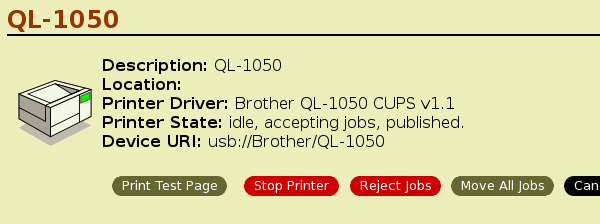
für eine Netzwerkverbindung- "LPD/LPR-Host oder -Drucker"
oder "AppSocket/HP Jetdirect"Für Gerät
- Socket://(IP-Adresse des Druckers) Für Geräte-URL Brother Zur Auswahl von Marke/Hersteller - Der Name Ihres Druckers Für Modell-/Treiberauswahl
Beispiel für einen Netzwerkdruckereintrag (z. B. QL-580N)
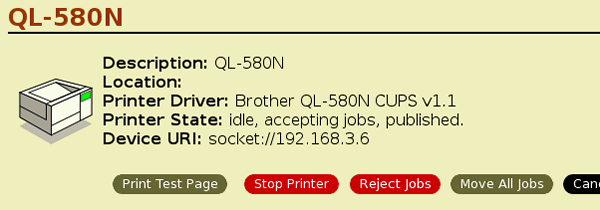
-
Legen Sie das Medienformat fest, und versuchen Sie einen Testdruck.
-
Öffnen Sie einen Webbrowser und gehen Sie zu „http://localhost:631/printers".
-
Wählen Sie den Namen Ihres Druckers aus.
-
Klicken Sie auf „Druckeroptionen festlegen“, und legen Sie das Medienformat fest.
Beispiel: Wenn Sie 62mm-Band verwenden, wählen Sie 62mm.Der Drucker zeigt einen Fehler an, wenn die Medienbreite zu groß oder zu klein ist.
-
Klicken Sie auf Testseite drucken.
Beispiel für eine Testdruckausgabe (Breite 62mm)
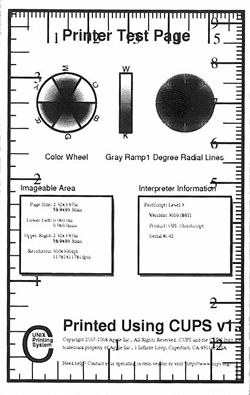
Die unterstützte Medienlänge für durchgehendes Band beträgt etwa 100 mm.
Verwenden Sie den Befehl des Papierwerkzeugs, um ein benutzerdefiniertes Medienformat hinzuzufügen, das länger/kürzer als 100mm ist.
Weitere Informationen finden Sie unter "Hinzufügen eines benutzerdefinierten Medienformats für fortlaufendes Band (Linux®)".
-
Öffnen Sie einen Webbrowser und gehen Sie zu „http://localhost:631/printers".
Vorgeschriebene Verfahren
Für openSUSE 10,3 oder frühere
zugehörige Distributionen
openSUSE 10,3 oder frühere
Verwandte Produkte/Treiber
cupswrapper Drucker/PC-FAX Treiber
Anforderung
„lppasswd -g sys -a root“ ist vor der Installation erforderlich.
(Das Root-Kennwort muss festgelegt werden, bevor Sie diesen Befehl ausgeben können.)
Für Fedora10
Verwandte Distributionen
Fedora10
Verwandte Produkte/Treiber
P-touch/QL-Druckertreiber
Anforderung
SELinux-Konfiguration ist erforderlich.
Beispiel: Setzen sie selinux mit dem Befehl "# setenforece 0" (Superuser-Autorisierung ist erforderlich)
für Ubuntu 8,04 oder höher
Zugehörige Distributionen
Ubuntu8,04 oder höher
Zugehörige Produkte/Treiber
P-Touch/QL-Druckertreiber
Anforderung
1. Der Befehl „sudo aa-complain cupsd“ ist vor der Installation erforderlich.
2. Vor der Installation ist der Befehl „sudo mkdir /usr/share/Cups/model“ erforderlich.
Beispiel
Installieren des CUPS Wrapper/LPR-Druckertreibers (dpkg)
|
# Dpkg -i --Force-all td2125npdrv-1.0.0-1.i386.deb # |
Installieren des CUPS Wrapper/LPR-Druckertreibers (RPM)
|
# U/min -ihv --nodeps td2125npdrv-1.0.0-1.i386.rpm # |
